Excel में दिनांक में वर्ष कैसे जोड़ें (उदाहरण के साथ)
आप Excel में किसी दिनांक में वर्ष जोड़ने के लिए निम्नलिखित मूल सिंटैक्स का उपयोग कर सकते हैं:
=DATE(YEAR( A2 )+3,MONTH( A2 ),DAY( A2 ))
यह विशेष सूत्र सेल A2 में दिनांक में 3 वर्ष जोड़ता है।
वर्षों की भिन्न संख्या जोड़ने के लिए, बस सूत्र में 3 को एक भिन्न संख्या से बदलें।
और किसी तिथि से वर्षों की एक निश्चित संख्या घटाने के लिए, सूत्र में धनात्मक संख्या के बजाय ऋणात्मक संख्या का उपयोग करें।
निम्नलिखित उदाहरण दिखाता है कि व्यवहार में इस वाक्यविन्यास का उपयोग कैसे करें।
उदाहरण: एक्सेल में दिनांक में वर्ष जोड़ें
मान लीजिए कि हमारे पास एक्सेल में तारीखों की निम्नलिखित सूची है:
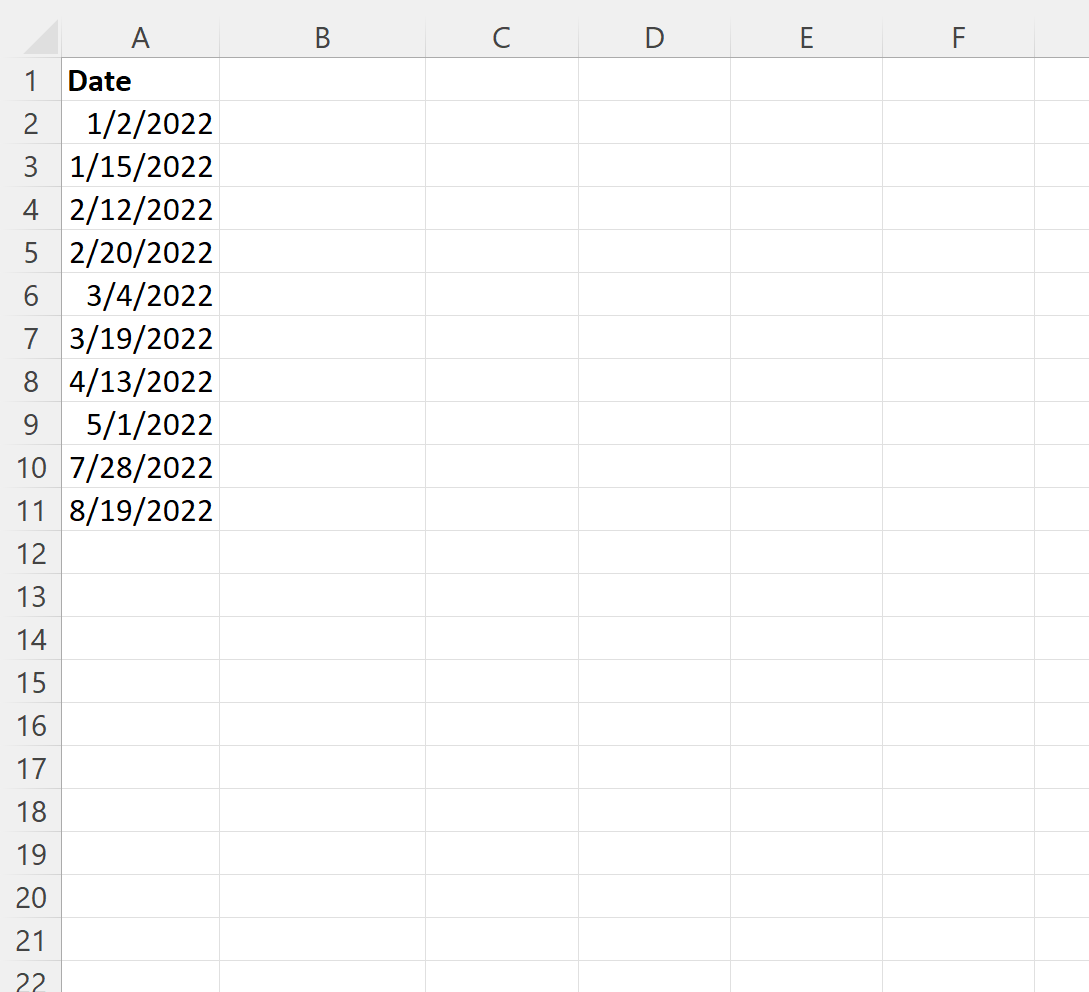
हम सेल A2 में दिनांक में 3 वर्ष जोड़ने के लिए सेल B2 में निम्नलिखित सूत्र टाइप कर सकते हैं:
=DATE(YEAR( A2 )+3,MONTH( A2 ),DAY( A2 ))
फिर हम इस सूत्र को खींचकर कॉलम बी में प्रत्येक शेष सेल में भर सकते हैं:
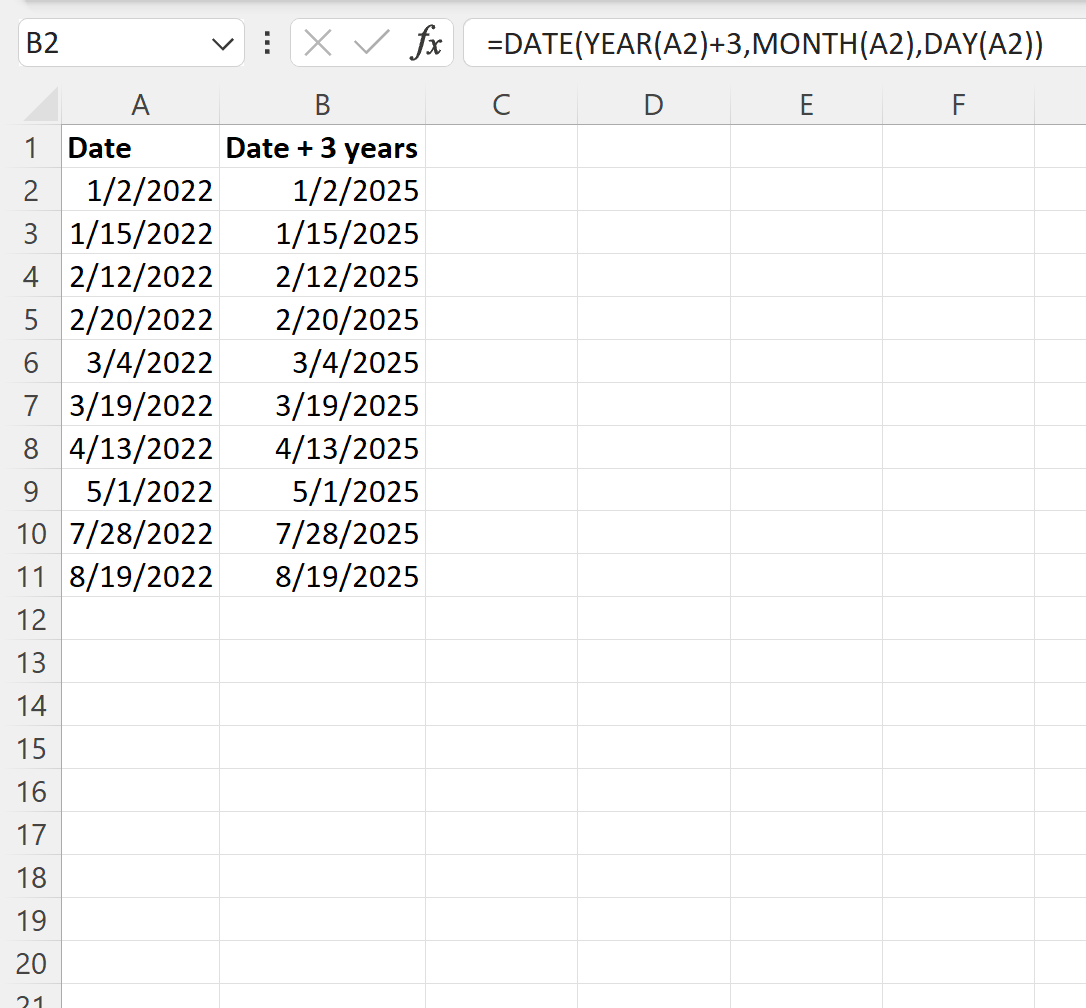
ध्यान दें कि कॉलम बी में प्रत्येक मान कॉलम ए प्लस तीन वर्षों में दिनांक मान प्रदर्शित करता है।
वर्षों की भिन्न संख्या जोड़ने के लिए, बस सूत्र में 3 को एक भिन्न संख्या से बदलें।
उदाहरण के लिए, हम प्रत्येक तिथि में 10 वर्ष जोड़ने के लिए निम्नलिखित सूत्र का उपयोग कर सकते हैं:
=DATE(YEAR( A2 )+10,MONTH( A2 ),DAY( A2 ))
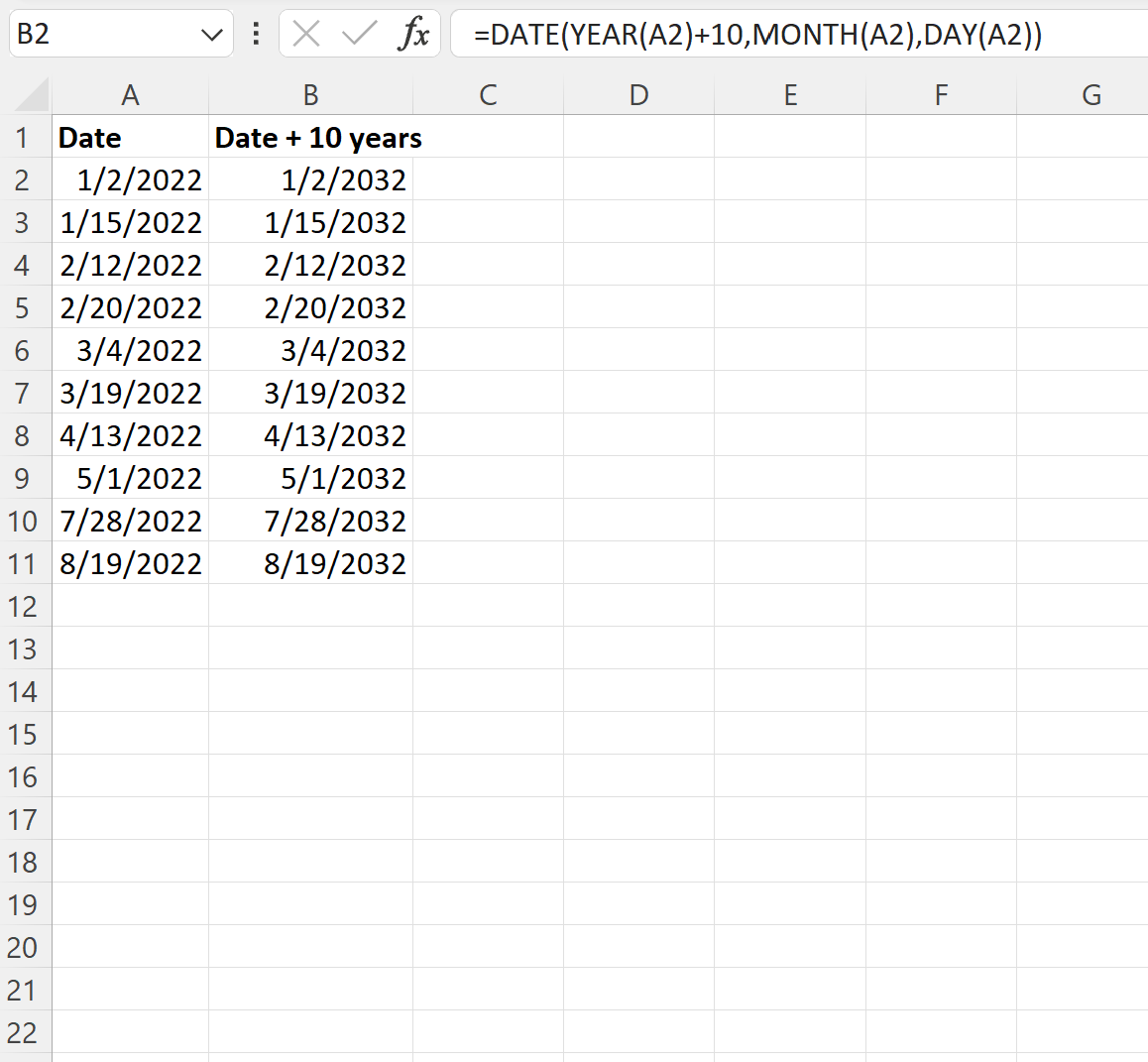
अब कॉलम बी में प्रत्येक मान कॉलम ए प्लस 10 वर्षों में दिनांक मान प्रदर्शित करता है।
हम वर्षों को घटाने के लिए सूत्र में ऋणात्मक मान का भी उपयोग कर सकते हैं।
उदाहरण के लिए, हम प्रत्येक तिथि से 10 वर्ष घटाने के लिए निम्नलिखित सूत्र का उपयोग कर सकते हैं:
=DATE(YEAR( A2 )-10,MONTH( A2 ),DAY( A2 ))
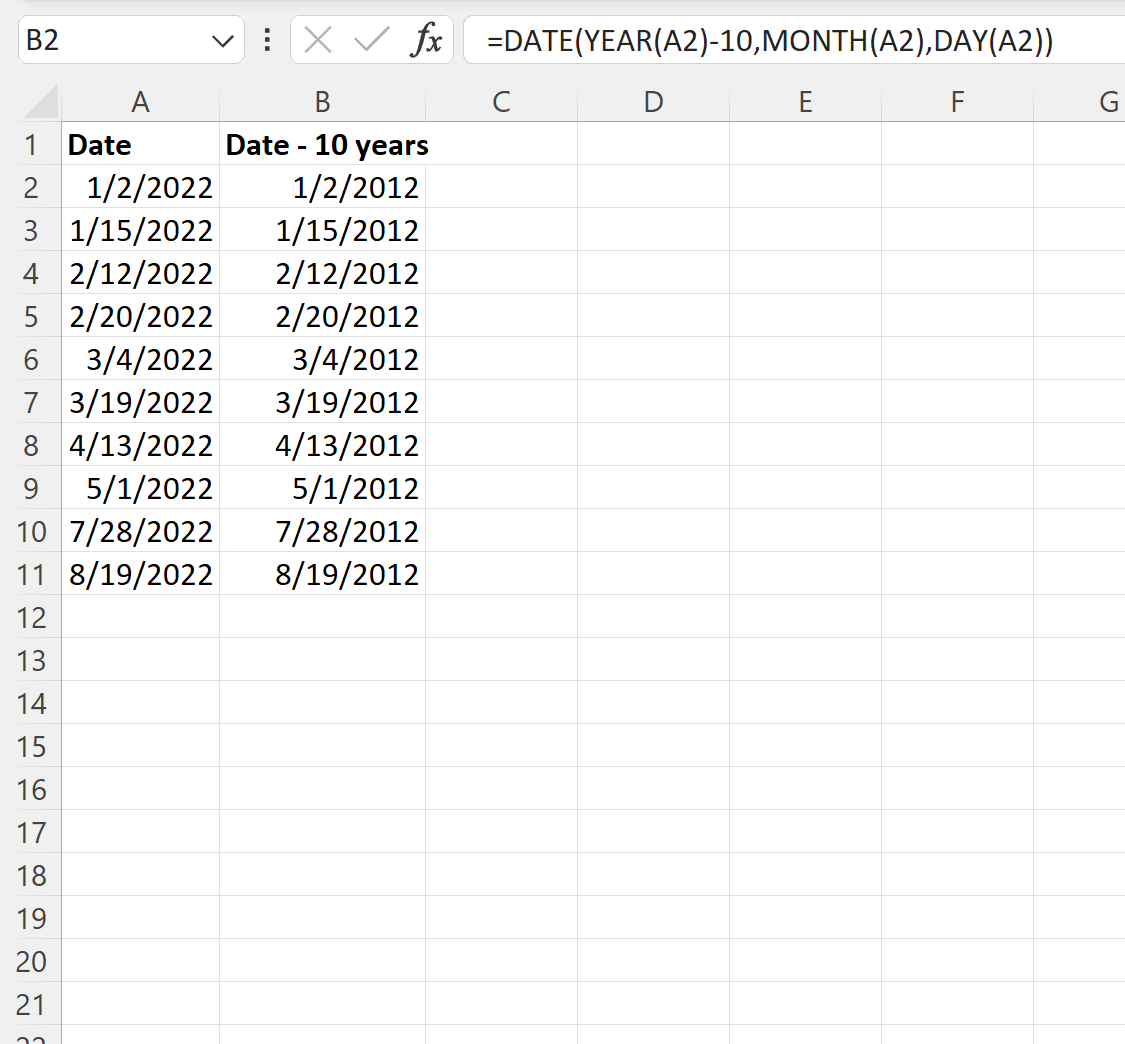
अब कॉलम बी में प्रत्येक मान कॉलम ए में दिनांक मान घटाकर 10 वर्ष प्रदर्शित करता है।
ध्यान दें : यह सुनिश्चित करने के लिए कि परिणाम संख्या प्रारूप के बजाय दिनांक प्रारूप में प्रदर्शित हो, हम DATE फ़ंक्शन को सूत्र के चारों ओर लपेटते हैं।
अतिरिक्त संसाधन
निम्नलिखित ट्यूटोरियल बताते हैं कि एक्सेल में अन्य सामान्य कार्य कैसे करें:
एक्सेल में दिनों को महीनों में कैसे बदलें
एक्सेल में प्रति माह औसत की गणना कैसे करें
एक्सेल में तारीखों के बीच महीनों की संख्या की गणना कैसे करें